So beheben Sie den Microsoft Store-Fehlercode 0x80070520

Das Problem kann leicht durch einige einfache Lösungen behoben werden, die wir in diesem Artikel zusammen mit den Ursachen des Problems im Detail diskutieren werden.
Was verursacht den Microsoft Store-Fehlercode 0x80070520?
Nach dem Surfen in einigen Benutzerberichten haben wir festgestellt, dass das Problem häufig aus folgenden Gründen verursacht wird:
- Veraltete Fenster: Das Wichtigste zuerst: Das Ausführen einer veralteten Version von Windows 10/8 kann der Schuldige für dieses spezielle Problem sein. Für die Apps, die Sie installieren oder aktualisieren möchten, ist möglicherweise der neueste Windows-Build erforderlich, um ordnungsgemäß zu funktionieren.
- Veralteter MS Store: Für eine nahtlose Funktionalität ist es dringend erforderlich, den MS Store auf dem neuesten Stand zu halten. Es ist bekannt, dass eine archaische Version des Microsoft Store einige Probleme verursacht, einschließlich dieses.
- Microsoft Store Cache: Wenn Sie den MS Store verwenden, um eine Anwendung auf Ihrem System zu installieren, werden kleine temporäre Dateien erstellt, die als Cache bezeichnet werden. Diese Dateien können manchmal beschädigt oder beschädigt sein, was zu bestimmten Problemen führt.
Nachdem wir die Ursachen des Problems kennen, wollen wir uns mit dem Teil befassen, in dem Sie Schritt für Schritt erfahren, wie Sie Ihr Problem beheben können.
Lösung 1: Aktualisieren Sie Windows
Das erste, was Sie tun müssen, wenn Sie mit dem genannten Fehlercode konfrontiert sind, ist sicherzustellen, dass Sie den neuesten Windows-Build ausführen. Windows-Updates bieten normalerweise viel mehr Stabilität, Fehlerbehebungen und Updates für bestimmte Software wie den MS Store und Windows Defender. Befolgen Sie die angegebenen Schritte, um Ihr System zu aktualisieren:
- Drücken Sie Windows Key + I. das öffnen die Einstellungen Fenster in Fenster 10.
- Gehe zu Update und Sicherheit.
- Klicken Sie dort auf ‘Auf Updates prüfen‘und warten Sie, bis es abgeschlossen ist.

Nach Windows-Updates suchen - Sobald Sie fertig sind, werden Sie möglicherweise aufgefordert, Ihr System neu zu starten.
- Tun Sie das und sehen Sie dann, ob Sie immer noch mit dem Problem konfrontiert sind.
Wenn Sie Windows 8 ausführen, gehen Sie einfach zu Systemsteuerung> System und Sicherheit. Von dort aus können Sie Ihr Windows aktualisieren.
Lösung 2: Löschen Sie den Microsoft Store-Cache
Wenn die oben genannte Lösung Ihr Problem nicht behebt, müssen Sie den Microsoft Store-Cache leeren. Dadurch wird der MS-Cache entfernt, ohne dass die bereits installierten Anwendungen entfernt werden. So geht’s:
- Drücken Sie die Windows Key um das Startmenü zu öffnen.
- Eintippen wsresetKlicken Sie mit der rechten Maustaste darauf und wählen Sie dann Als Administrator ausführen (oder Sie können in Windows 10 im Abschnitt rechts die Option Als Administrator ausführen auswählen.)

MS Store zurücksetzen - Eine leere Eingabeaufforderung wird angezeigt. Klicken oder tun Sie nichts, bis die Eingabeaufforderung ausgeblendet ist.
- Starten Sie das System nach dem Schließen neu.
- Überprüfen Sie, ob das Problem weiterhin besteht.
Lösung 3: Aktualisieren Sie den Microsoft Store
Wenn Sie einen veralteten MS Store ausführen, besteht die Möglichkeit, dass das Problem aufgrund dessen auftritt. Sie können keine Anwendungen aktualisieren, wenn Sie über eine veraltete Version von MS Store verfügen. Stellen Sie daher sicher, dass Sie die neueste Version des Microsoft Store ausführen, indem Sie nach Updates suchen. So geht’s:
- Öffne die Microsoft Store.
- Klicken Sie in der oberen rechten Ecke des MS Store-Fensters auf Mehr Taste (3 Punkte).
- Wählen Downloads und Updates.
- Klicken Sie abschließend auf ‘Updates bekommen‘. Wenn ein Update verfügbar ist, wird es vorübergehend heruntergeladen.

Aktualisieren des MS Store
Lösung 4: Führen Sie den MS Store Troubleshooter aus
Sie können auch versuchen, das Problem zu beheben, indem Sie die dedizierte Problembehandlung für Microsoft Store ausführen. Die Fehlerbehebung sucht nach bekannten Problemen und versucht, diese selbst zu lösen. So führen Sie die Fehlerbehebung aus:
- Drücken Sie Windows Key + I. öffnen die Einstellungen.
- Gehe zu Update und Sicherheit.
- Navigieren Sie zu Fehlerbehebung Sektion.
- Scrollen Sie nach unten zu Finden und beheben Sie andere Probleme.
- Klicken Windows Store Apps und dann schlagen Führen Sie die Fehlerbehebung aus.

MS Store-Fehlerbehebung - Warten Sie, bis der Vorgang abgeschlossen ist, und prüfen Sie dann, ob das Problem weiterhin besteht.





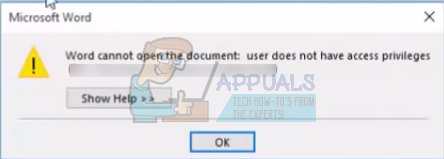
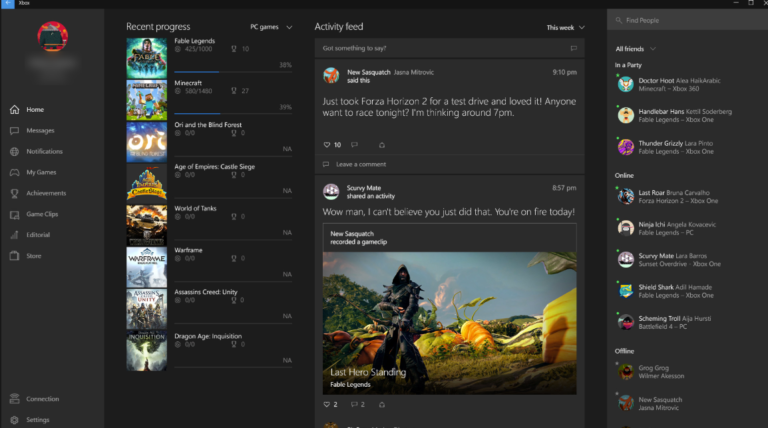

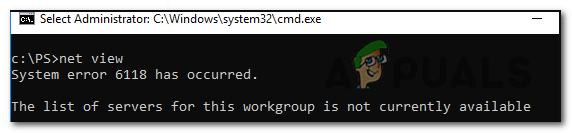
![[FIX] Der Windows Defender-Bedrohungsdienst wurde gestoppt](https://okidk.de/wp-content/uploads/2021/07/threat-service-has-stopped-768x507.jpg)